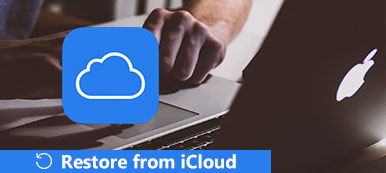Hasło może chronić dane w telefonie iPhone przed nieautoryzowanym dostępem, zapewniając dodatkową linię obrony. Jest to szczególnie ważne, gdy przechowujesz informacje biznesowe na urządzeniu. Jednak mogłoby to również spowodować problemy, gdybyś o tym zapomniał. Czy mogę zresetować mojego iPhone'a, jeśli zapomniałem hasła? Czy można zresetować zablokowany iPhone bez hasła? W tym samouczku odpowiemy na te pytania i powiemy, jak szczegółowo zresetować zablokowany iPhone. W tej chwili zarówno iTunes, jak i iCloud mogą pomóc w przywróceniu ustawień fabrycznych iPhone'a / iPada / iPoda. Przed zresetowaniem iPhone'a lepiej utwórz nową kopię zapasową za pomocą iTunes lub iCloud.

- Część 1: Jak zresetować zablokowany iPhone za pomocą iTunes
- Część 2: Jak zresetować zablokowany iPhone przez iCloud
- Część 3: Jak zresetować zablokowanego iPhone'a w trybie odzyskiwania
- Część 4: Jak przywrócić iPhone'a po zresetowaniu
Część 1: Jak zresetować zablokowany telefon iPhone za pomocą iTunes
Apple zaleca ludziom zresetowanie iPhone'a za pomocą iTunes, częściowo dlatego, że jest bezpieczniejszy. Co więcej, nie żąda hasła podczas resetowania iPhone'a.
Jeśli masz włączoną funkcję automatycznego tworzenia kopii zapasowej w usłudze iCloud, powinna ona odbywać się co najmniej raz dziennie, gdy Twój iPhone łączy się z siecią Wi-Fi. Powiedziałeś, że nie musisz ręcznie wykonywać kopii zapasowej iPhone'a po skonfigurowaniu go za pomocą poniższych instrukcji.

Ewolucja krok po kroku 1. Połącz telefon iPhone z komputerem za pomocą kabla USB. Upewnij się, że pobrałeś i zainstalowałeś najnowszą wersję iTunes. Uruchom iTunes, gdy chcesz zresetować zablokowany iPhone.
Ewolucja krok po kroku 2. Kliknij przycisk iPhone'a na górnej wstążce po wykryciu iPhone'a przez iTunes. Przejdź do zakładki „Podsumowanie” i kliknij przycisk „Przywróć iPhone'a” na prawym panelu.
Ewolucja krok po kroku 3. Gdy pojawi się komunikat ostrzegawczy, ponownie kliknij przycisk „Przywróć”. Następnie proces resetowania iPhone'a rozpocznie się natychmiast.
Ewolucja krok po kroku 4. Po zakończeniu iPhone'a uruchomi się ponownie i wyświetli ekran Slide to setup.
Część 2: Jak zresetować zablokowany iPhone przez iCloud
Apple się zintegrowało Find My iPhone funkcję w iCloud. Jest w stanie zresetować zablokowany iPhone, nawet jeśli nie ma go w dłoni. Warunkiem wstępnym jest skonfigurowanie w telefonie funkcji „Znajdź mój iPhone”.

Ewolucja krok po kroku 1. Wejdź na icloud.com w przeglądarce i zaloguj się za pomocą swojego Apple ID i hasła.
Ewolucja krok po kroku 2. Kliknij „Wszystkie urządzenia”, a następnie wybierz iPhone'a, którego chcesz zresetować bez hasła.
Ewolucja krok po kroku 3. Na ekranie informacyjnym urządzenia kliknij „Wymaż iPhone'a”. Następnie wprowadź ponownie swój identyfikator Apple ID i hasło, aby sprawdzić, czy jesteś gospodarzem urządzenia z systemem iOS. Gdy Twój iPhone połączy się z Internetem, proces zostanie uruchomiony automatycznie.
Część 3: Jak zresetować zablokowanego iPhone'a w trybie odzyskiwania
Istnieje wiele narzędzi do odblokowania iPhone'a, ale większość z nich wymaga hasła. Jak więc zresetować zablokowany iPhone bez hasła? Nie martw się. Apeaksoft iOS Unlocker pomoże Ci zresetować zablokowany iPhone bez hasła.

4,000,000 + Pliki do pobrania
Kroki do przywrócenia ustawień fabrycznych zablokowanego iPhone'a
Ewolucja krok po kroku 1. Pobierz bezpłatnie, zainstaluj i uruchom Apeaksoft iOS Unlocker na swoim komputerze. Podłącz zablokowanego iPhone'a do komputera za pomocą kabla USB.
Ewolucja krok po kroku 2. Wybierz tryb „Wipe Passcode” i kliknij przycisk „Start”, aby kontynuować. Następnie zostaną załadowane informacje o Twoim iPhonie. Potwierdź informacje i kliknij przycisk Start, aby kontynuować.

Ewolucja krok po kroku 3. Pobieranie pakietu oprogramowania zajmie kilka. Musisz cierpliwie czekać.

Ewolucja krok po kroku 4. Po pobraniu możesz kliknąć przycisk Odblokuj, aby wyczyścić hasło z ekranu iPhone'a. Aby potwierdzić odblokowanie, musisz wprowadzić „0000”.

Część 4: Jak przywrócić iPhone'a po resecie
Jeśli wykonałeś kopię zapasową telefonu w iTunes lub iCloud przed zresetowaniem zablokowanego iPhone'a, możesz przywrócić utracone dane do iPhone'a z kopii zapasowej. Ale kopia zapasowa iTunes i kopia zapasowa iCloud mają ograniczenia, nie można podglądać kopii zapasowej iTunes lub iCloud na komputerze, nie wspominając o selektywnym przywracaniu danych. Alternatywnym rozwiązaniem jest przywrócenie iPhone'a Odzyskiwanie danych iPhone to dobry wybór. Jego najważniejsze cechy to:
- 1. Selektywnie przywrócić. Jest w stanie otworzyć kopię zapasową iTunes i iCloud na komputerze i wybrać określone dane do przywrócenia.
- 2. Łatwy w użyciu. Ten program obsługuje przywracanie iPhone'a z kopii zapasowej iTunes lub kopii zapasowej iCloud za pomocą jednego kliknięcia.
- 3. Bez strat odzyskać. Wszystkie dane zostaną przywrócone w oryginalnych warunkach, w tym formacie i jakości.
- 4. Wyższa kompatybilność. iPhone Data Recovery jest kompatybilny ze wszystkimi urządzeniami iOS, w tym iPhone 15/14/13/12/11/XS/XR/X/8/8 Plus/7/7 Plus/6/6s i wcześniejszymi modelami.
- 5. Oprócz tworzenia kopii zapasowych ma także możliwość odzyskiwania usuniętych danych bezpośrednio z urządzenia iPhone.
Jednym słowem, warto spróbować bez względu na to, czy masz kopię zapasową, czy nie. Kliknij tutaj, aby dowiedzieć się, jak kopia zapasowa zablokowanego iPhone'a lub iPad.
Jak przywrócić iPhone'a z kopii zapasowej iTunes
Ewolucja krok po kroku 1. Podłącz telefon do komputera za pomocą przewodu Lightning USB po zresetowaniu zablokowanego iPhone'a. Uruchom iPhone Data Recovery i przejdź do zakładki „Odzyskaj z pliku kopii zapasowej iTunes”.
Ewolucja krok po kroku 2. Wybierz plik kopii zapasowej iTunes i kliknij przycisk „Rozpocznij skanowanie”, aby rozpocząć wyodrębnianie danych. Gdy pojawi się okno wyników, możesz wyświetlić podgląd daty i plików według kategorii, takich jak kontakty, wiadomości, filmy, pliki audio i tak dalej.
Ewolucja krok po kroku 3. Wybierz pliki, które chcesz odzyskać na iPhone'a i kliknij przycisk „Odzyskaj” w prawym dolnym rogu. Gdy zażąda wybrania miejsca docelowego do zapisania wyniku, podnieś folder biblioteki iTunes i ponownie naciśnij „Odzyskaj”, aby uruchomić proces przywracania.

Nie przegap: Jak przywrócić iPhone'a / iPada bez aktualizacji
Jak przywrócić iPhone'a z kopii zapasowej iCloud
Ewolucja krok po kroku 1. Uruchom iPhone Data Recovery na swoim komputerze. Wybierz opcję „Odzyskaj z pliku kopii zapasowej iCloud” po lewej stronie. Następnie wprowadź swój identyfikator Apple ID i hasło, aby uzyskać dostęp do wszystkich utworzonych kont iCloud.
Ewolucja krok po kroku 2. Wybierz plik kopii zapasowej iCloud z listy i kliknij przycisk „Pobierz” obok niego. Po pobraniu zostaniesz przeniesiony do okna szczegółów. Wszystkie dane w kopii zapasowej iCloud są uporządkowane według kategorii, takich jak „Kontakty”, „Zdjęcia”, „Historia połączeń” i inne.
Ewolucja krok po kroku 3. Zaznacz pole wyboru przed każdym plikiem, który chcesz przywrócić w oknie szczegółów i naciśnij przycisk „Odzyskaj”. Pamiętaj, aby umieścić je w folderze iTunes Library. Następnie zostaną przywrócone w telefonie.

Nie przegap: Jak zresetować skradziony iPhone 6 / 7 / 8 / X
Wnioski
W tym samouczku udostępniliśmy sposób resetowania zablokowanego iPhone'a za pomocą iTunes, iCloud i trybu przywracania. Jeśli Twój iPhone jest zamrożony, nie reaguje, wyświetlany jest czarny ekran lub jest zablokowany z powodu nieoczekiwanych błędów, nasi przewodnicy mogą pomóc w łatwym pozbyciu się takich problemów. Co więcej, zaleciliśmy potężne narzędzie iPhone Data Recovery, które pomoże ci przywrócić iPhone'a po zresetowaniu. To może zapobiec utracie danych po procesie resetowania iPhone'a. Mamy nadzieję, że nasze przewodniki będą pomocne, gdy napotkasz problemy związane z resetowaniem zablokowanego iPhone'a. Jeśli masz więcej pytań, zostaw wiadomość poniżej. Odpowiemy na nie tak szybko, jak to będzie możliwe.